Brug af administrations portalen for robust styrings Center til at indstille bruger politikker, adgang og implementering
Summary: Anvendelse af robust styring Center Admin-portalen til bruger politikker og adgangsindstillinger og til masse installation af operativsystemet.
This article applies to
This article does not apply to
This article is not tied to any specific product.
Not all product versions are identified in this article.
Symptoms
Ved hjælp af Admin-portalen i robust kontrol center (RCC) vil administratorer være i stand til at anvende bruger politikker og kontrolelementer til at begrænse brugernes adgang til funktioner og forudkonfigurere RCC-indstillinger for tilpasset implementering. Følg de trin, der er beskrevet i denne artikel, for at bruge Admin-portalen i robust kontrol center.
Administrationsportal til robust kontrol center
Følg trinene nedenfor for at oprette og distribuere it_admin_profile. JSON med robust kontrol center (RCC):
- Start-RCC (robust Control Center) Admin-portalen fra Windows menuen Start:
- Åbn Windows menuen Start, og Naviger til RCC-ikonet (robust Control Center)
- Tryk på de følgende taster, og hold dem nede: Ctrl + Alt + A
- Mens der stadig er over taster, skal du klikke på RCC-ikonet og holde tasterne, der stadig trykkes på bagefter
- Rediger administratorindstillingerne (figur 1):
- Redigerbar – bruger RCC-standard og slutbruger kan redigere
- Låst – brugerdefineret standard fra admin-Portal session og slutbruger kan ikke redigere
- Forudindstillet – brugerdefineret standard fra admin-Portal-sessionen og slutbrugeren kan redigere

Figur 1: Indstillinger for RCC-administrations portalen - For låste og forudindstillede indstillinger skal du tilpasse RCC-applikationen til at oprette dine egne standardindstillinger. Bånd, Dashboard, P-knapper (kun Tablet), indstillinger osv.
- Exit RCC Admin-portalen ved hjælp af RCC-system bakke ikonet og vælg Afslut RCC (figur 2):
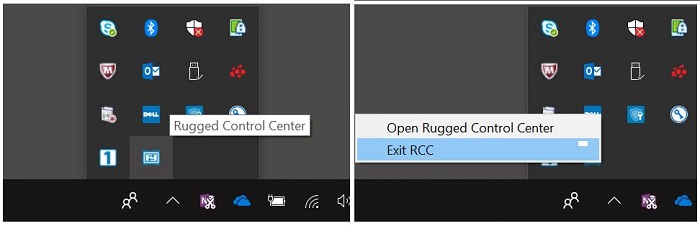
Figur 2: Exit-RCC admin-Portal fra systembakke ikonet - Hvis du afslutter programmet, oprettes filen dist_profile. JSON i stien for den aktuelle bruger:
- C:\Users\ bruger> \Appdata\local\packages\dellinc. DellRuggedControlCenter_xxxxx \Lokale Cache\Roaming\Dell\RCC
- Kopier/indsæt dist_profile. JSON -filen.
- Skift navnet på den kopierede fil til it_admin_profile. JSON
- Hvis der er brugerdefineret "Åbn App/elementer" tilføjet af "browser"-indstillingen, og målet er en fil, skal du redigere it_admin_profile. JSON -FilePath og IconPath-sektioner.
- Rediger afsnittet Profile FilePath:
- Skift filsti for at afspejle placeringen af applikation/fil med samme sti og navn som det er på destinations maskiner.
- Alle mapper er OK så længe det er muligt at få adgang til dem af en bruger.
- Plet
- C:\RCC\RCC-indfaktumlse. pptx
- C:\Program Files\Dell\Dell robust kontrol Center\RCC-Rey. pptx
- C:\ProgramData\Dell\Dell robust kontrol Center\RCC-Rey. pptx
- Rediger afsnittet Profile IconPath:
- Skift filsti for at afspejle placeringen af ikoner med samme sti og navn, som vil være på destinations maskiner.
- Alle mapper er OK så længe det er muligt at få adgang til dem af en bruger.
- Plet
- C:\Program Files\Dell\Rugged kontrol Center\Images\e2899436-3e78-4e5e-b0af-e41eca0d657f.ico
- C:\ProgramData\Dell\Dell robust kontrol Center\Images\e2899436-3e78-4e5e-b0af-e41eca0d657f.ico
- Eksempel på en brugerdefineret åben app/Item i brugerprofil (Bemærk: Indsæt dobbelt "\" som sti-separator):
- {"Name": "RCC Rein. pptx", "UniqueID": "e2899436-3e78-4E5E-b0af-e41eca0d657f", "FilePath": "C:\\Leo\\RCC\\RCC
Rekendsgerninger. pptx "," IconPath ":" C:\\Users\\ chao_liu5 \\AppData\\Roaming\\Dell\\RCC\\Images\\e 2899436 -3e78-4E5E-b0af-e41eca0d657f. ico "}
- Rediger afsnittet Profile FilePath:
- Distribuer it_admin_profile. JSON -filen til alle destinations maskiner i følgende mappe:
C:\Program Files\Dell\Rugged Control Center \ - Distribuer alle destinationsfiler og ikoner i henhold til de ændringer, der er foretaget i trin 7.
Affected Products
Rugged Control CenterArticle Properties
Article Number: 000132566
Article Type: Solution
Last Modified: 15 Feb 2024
Version: 4
Find answers to your questions from other Dell users
Support Services
Check if your device is covered by Support Services.